Trong 1 chiếc máy tính, tất cả các bộ phận, phần cứng đều có chức năng, nhiệm vụ riêng. CPU xử lý dữ liệu, RAM để lưu trữ bộ nhớ, HDD để người dùng lưu dữ liệu, cài hệ điều hành, còn VGA - card màn hình có tác dụng gì? Câu trả lời là để tăng hiệu năng khi chúng ta chơi game, xem phim, xử lý ảnh, video... Và 1 việc quyết định không nhỏ đến hiệu suất hoạt động của VGA là driver điều khiển, trong bài viết dưới đây Quản Trị Mạng sẽ hướng dẫn các bạn những bước cơ bản để cài, cập nhật driver VGA trên máy tính.

Ảnh minh họa 1 chiếc card màn hình - VGA rời trên máy tính để bàn, PC
Xem thêm:
1. Các bước cài, cập nhật driver VGA:
Trước tiên, chúng ta cần biết rõ VGA trên máy tính thuộc loại nào: onboard hay rời. Trên laptop thì các bạn có thể nhìn vào phần giới thiệu, nhãn hiệu của máy, thường nó hay nằm ở gần bàn phím laptop:
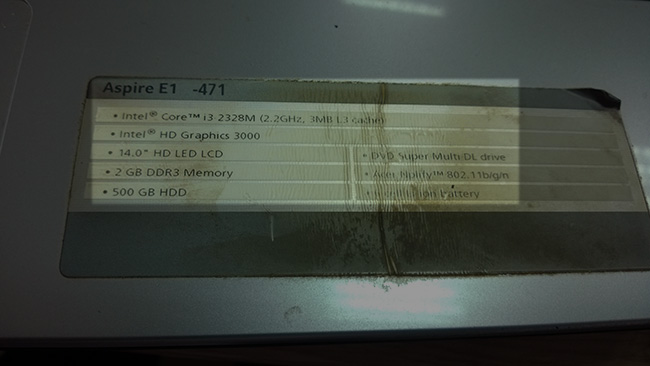
Như ví dụ ở đây, laptop tôi đang dùng có VGA của Intel dòng HD Graphics 3000. Đối với những dòng này thì khá đơn giản và dễ kiếm, có 2 cách để cài hoặc nâng cấp driver từ đĩa CD, DVD đi kèm với laptop.
- Cách 1: Khi nhét đĩa driver vào ổ, file autorun sẽ chạy, các bạn chỉ cần làm theo hướng dẫn. Như ở đây tôi cần cài driver VGA thì tìm đến dòng có chữ VGA của Intel, bấm nút Install để cài đặt.
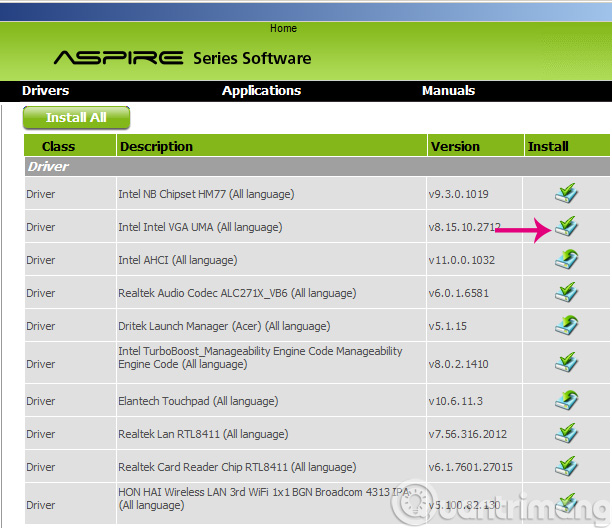
- Cách 2: cách này không cần phải cài đặt gì hết, các bạn mở Device Manager, chọn tiếp Display adapters, nhấn chuột phải lên VGA rồi chọn Update Driver Software:
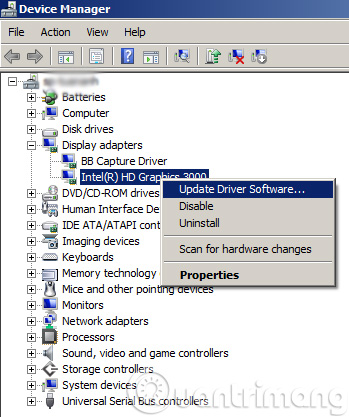
- Chọn tiếp Browse my computer... Còn nếu chọn Search automatically... thì máy tính phải có kết nối Internet:
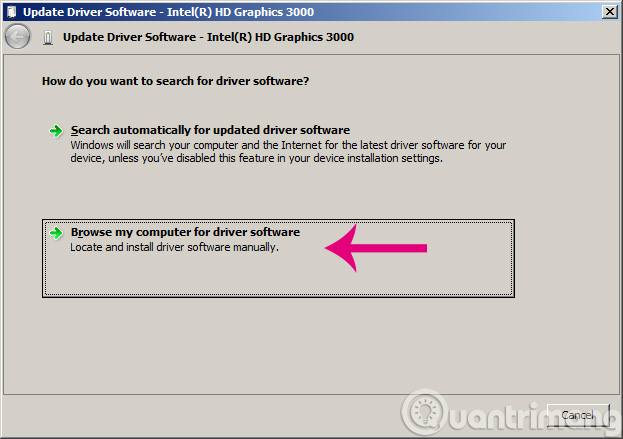
- Cửa sổ tiếp theo hiển thị, chúng ta chọn Let me pick... và trỏ đến thư mục Driver có trên máy tính, hoặc trên đĩa Driver:
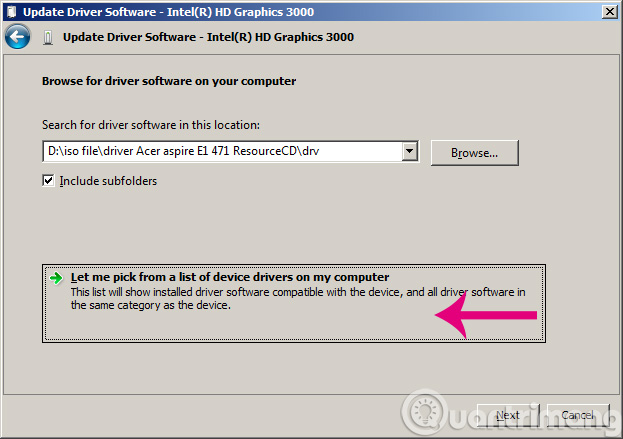
- Chọn tiếp Have disk:
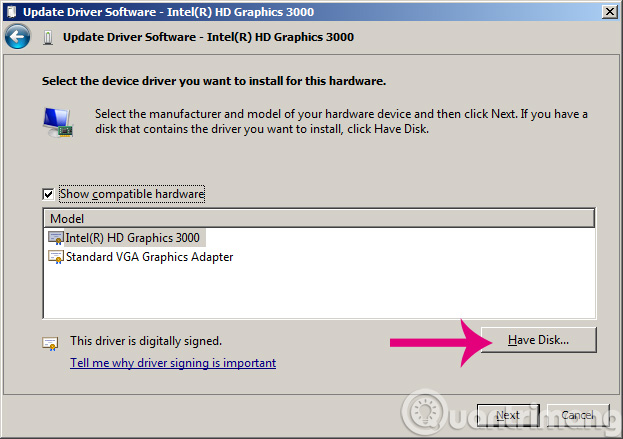
- Rồi Browse đến thư mục driver VGA trên đĩa, thông thường sẽ có dạng đường dẫn G:\AutoRun\DRV\Intel Intel VGA UMA\MOD01D00DG000H000V (thư mục driver thường sẽ được đặt tên là Driver, hoặc DRV).
- Hoặc cách khác nữa, khi các bạn đang ở màn hình chọn đường dẫn thì cứ Browse đến thư mục Driver chung, Windows sẽ tự tìm và phát hiện ra driver thích hợp:
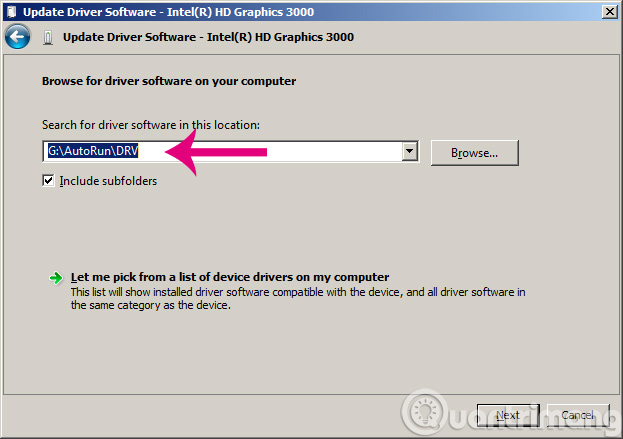
- Khi hệ thống hiển thị thông báo như hình dưới, nghĩa là driver VGA đã được cài đặt, cập nhật thành công:
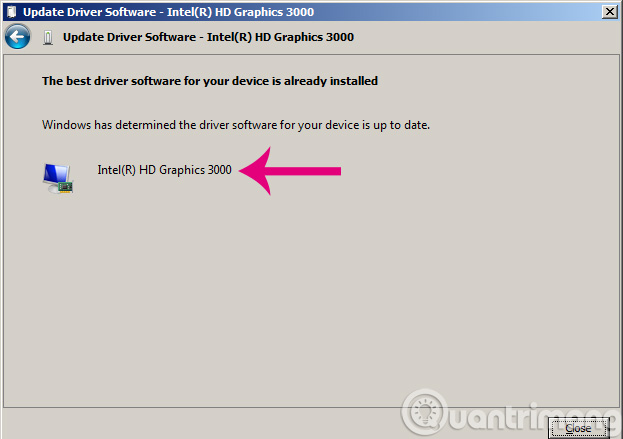
2. Vậy còn với các loại VGA rời thì sao?
Vâng, về bản chất thì VGA dù rời hay gắn liền trên mainboard thì cũng cần phải có driver. Với các loại này thì các bạn làm tương tự như trên, hoặc chắc ăn nhất là download driver mới nhất từ trang chủ của hãng. Hiện tại có 1 số hãng cung cấp VGA lớn trên thị trường như sau:
Các bạn nhớ nhập đúng Seris, model của VGA rồi tìm theo hệ điều hành (32 và 64 bit nữa nhé).
Chúc các bạn thành công!
 Công nghệ
Công nghệ  AI
AI  Windows
Windows  iPhone
iPhone  Android
Android  Học IT
Học IT  Download
Download  Tiện ích
Tiện ích  Khoa học
Khoa học  Game
Game  Làng CN
Làng CN  Ứng dụng
Ứng dụng 



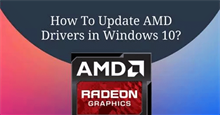
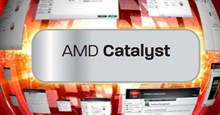


 Kiến thức sử dụng
Kiến thức sử dụng 









 Linux
Linux  Đồng hồ thông minh
Đồng hồ thông minh  macOS
macOS  Chụp ảnh - Quay phim
Chụp ảnh - Quay phim  Thủ thuật SEO
Thủ thuật SEO  Phần cứng
Phần cứng  Kiến thức cơ bản
Kiến thức cơ bản  Lập trình
Lập trình  Dịch vụ công trực tuyến
Dịch vụ công trực tuyến  Dịch vụ nhà mạng
Dịch vụ nhà mạng  Quiz công nghệ
Quiz công nghệ  Microsoft Word 2016
Microsoft Word 2016  Microsoft Word 2013
Microsoft Word 2013  Microsoft Word 2007
Microsoft Word 2007  Microsoft Excel 2019
Microsoft Excel 2019  Microsoft Excel 2016
Microsoft Excel 2016  Microsoft PowerPoint 2019
Microsoft PowerPoint 2019  Google Sheets
Google Sheets  Học Photoshop
Học Photoshop  Lập trình Scratch
Lập trình Scratch  Bootstrap
Bootstrap  Năng suất
Năng suất  Game - Trò chơi
Game - Trò chơi  Hệ thống
Hệ thống  Thiết kế & Đồ họa
Thiết kế & Đồ họa  Internet
Internet  Bảo mật, Antivirus
Bảo mật, Antivirus  Doanh nghiệp
Doanh nghiệp  Ảnh & Video
Ảnh & Video  Giải trí & Âm nhạc
Giải trí & Âm nhạc  Mạng xã hội
Mạng xã hội  Lập trình
Lập trình  Giáo dục - Học tập
Giáo dục - Học tập  Lối sống
Lối sống  Tài chính & Mua sắm
Tài chính & Mua sắm  AI Trí tuệ nhân tạo
AI Trí tuệ nhân tạo  ChatGPT
ChatGPT  Gemini
Gemini  Điện máy
Điện máy  Tivi
Tivi  Tủ lạnh
Tủ lạnh  Điều hòa
Điều hòa  Máy giặt
Máy giặt  Cuộc sống
Cuộc sống  TOP
TOP  Kỹ năng
Kỹ năng  Món ngon mỗi ngày
Món ngon mỗi ngày  Nuôi dạy con
Nuôi dạy con  Mẹo vặt
Mẹo vặt  Phim ảnh, Truyện
Phim ảnh, Truyện  Làm đẹp
Làm đẹp  DIY - Handmade
DIY - Handmade  Du lịch
Du lịch  Quà tặng
Quà tặng  Giải trí
Giải trí  Là gì?
Là gì?  Nhà đẹp
Nhà đẹp  Giáng sinh - Noel
Giáng sinh - Noel  Ô tô, Xe máy
Ô tô, Xe máy  Tấn công mạng
Tấn công mạng  Chuyện công nghệ
Chuyện công nghệ  Công nghệ mới
Công nghệ mới  Trí tuệ Thiên tài
Trí tuệ Thiên tài